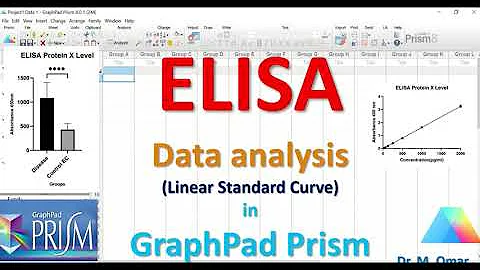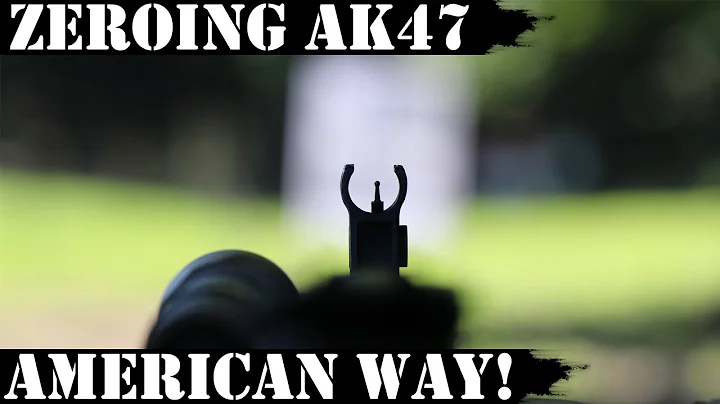Canvas:在討論區中添加評分標準
目錄
- 簡介
- 如何在Canvas的討論區中添加評分標準
- 步驟一:打開Canvas課程
- 步驟二:進入目標討論區
- 步驟三:添加評分標準
- 步驟四:保存並關聯評分標準
- FAQs
- 結論
簡介 {#heading-1}
在這篇文章中,我們將談談如何在Canvas的討論區中添加評分標準。評分標準可以幫助教師更清楚地評估學生在討論區中的參與情況和表現。通過添加評分標準,教師可以更準確地評估學生的貢獻並提供有針對性的反饋。接下來,我們將逐步介紹如何在Canvas中完成這一步驟。
如何在Canvas的討論區中添加評分標準 {#heading-2}
Canvas是一個流行的在線學習管理系統,提供了一個方便的平台讓教師和學生進行互動和學習。添加評分標準可以幫助教師更好地評估學生的參與情況並提供有針對性的評估和反饋。
下面是在Canvas的討論區中添加評分標準的步驟:
步驟一:打開Canvas課程 {#heading-3}
首先,您需要打開您的Canvas課程。進入您的Canvas帳戶,點擊相應的課程。
步驟二:進入目標討論區 {#heading-4}
在課程內容中,找到您想要添加評分標準的目標討論區。您可以通過導航到模塊並找到相應的討論區來定位它。
步驟三:添加評分標準 {#heading-5}
一旦您進入了目標討論區,您需要添加評分標準。請按照以下步驟操作:
5.1 命名評分標準 {#heading-5.1}
首先,給您的評分標準命名。如果您正在使用通用的討論區並且正在對學生的回答進行評分,您可以給評分標準起一個通用的名字,例如“課程名稱 + 討論標準”。這樣您可以將該評分標準應用於其他討論區。如果標準是針對特定的作業或討論區,您可以根據作業或討論區的標題進行命名。
5.2 編輯評測準則 {#heading-5.2}
接下來,您需要編輯您的評測準則。為每一個準則命名並給出描述,以明確指出您評估學生的準則。如果有任何關於準則的具體描述,您可以在長描述中提供這些信息。完成編輯後,點擊“更新準則”。
5.3 調整評分項目 {#heading-5.3}
預設情況下,評分標準有五個等級,您可以根據自己的需求新增更多等級。點擊“+”按鈕以添加新的評分等級。請為每個等級命名並根據學生的表現給出適當的評分。根據您的評分標準的結構,您可以選擇使用較小的評分範圍或較大的評分範圍。
步驟四:保存並關聯評分標準 {#heading-6}
在添加完所有準則後,您可以通過點擊“創建標準”按鈕將這些準則保存到您的評分標準中。接下來,您可以選擇與哪些評估項目關聯此評分標準。例如,如果您想將此評分標準用於作業評分,請選擇相應的選項。完成後,點擊“創建評分標準”。
現在,您的評分標準已成功添加到討論區中。您可以單擊“顯示評分標準”以查看評分標準,點擊“隱藏評分標準”以關閉評分標準的顯示。
FAQs {#heading-7}
-
問題:我可以在Canvas的其他地方使用相同的評分標準嗎?
答案:是的,您可以將評分標準應用於其他適用的任務或作業。只需選擇相應的評估項目並將其關聯到評分標準即可。
-
問題:我可以在討論區中更改評分標準嗎?
答案:是的,您可以隨時編輯和修改討論區中的評分標準。只需單擊評分標準並進行所需的更改即可。
-
問題:學生能否看到評分標準?
答案:是的,一旦您在討論區中添加評分標準,學生將能夠在提交作業前看到評分標準。
-
問題:是否可以在用戶參與討論時重新評估評分標準?
答案:很抱歉,一旦學生提交了回答,您就無法更改隸屬的評分標準。所以,在學生提交之前,請仔細檢查並確保您的評分標準是正確的。
結論 {#heading-8}
通過在Canvas的討論區中添加評分標準,教師可以更清楚地評估學生的參與情況和表現。這將幫助教師提供有針對性的反饋並幫助學生改進他們在討論中的參與。請記住,在添加評分標準之前,仔細設計和規劃您的評分標準,以確保它們能夠準確地反映學生的學習目標和期望水平。
資源 {#heading-9}
Canvas官方網站
 WHY YOU SHOULD CHOOSE Proseoai
WHY YOU SHOULD CHOOSE Proseoai